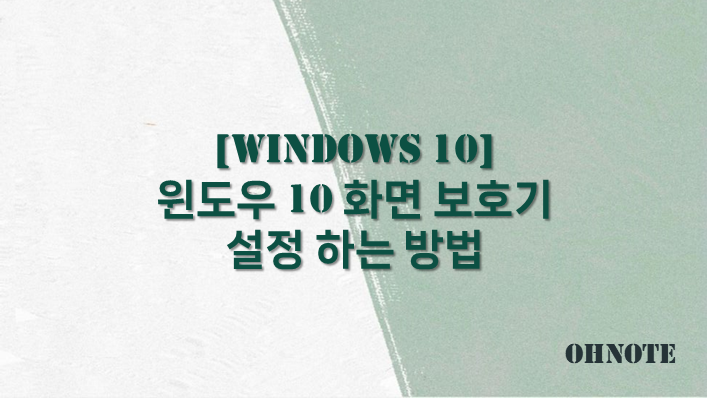
윈도우 PC를 장시간 사용하다 보면 중간중간 자리를 비울 수가 있는데요 이때 잠금을 하지 않고 나가게 되면 내 PC의 내용이 노출될 수 도 있기 때문에 신경이 쓰일 수 있습니다. 이럴 때 개인정보를 보호하기 위해 윈도우 PC에서 유용하게 설정하여 사용할 수 있는 기능이 있습니다. 바로 화면보호기인데요 화면보호기를 이용하면 자리를 비웠을 때 화면을 자동으로 잠가 개인정보를 보호할 수가 있는데요 이번에는 윈도우 10 화면보호기 설정 하는 방법을 알아보겠습니다.
목차
화면 보호기 설정 하는 방법
1. 화면보호기를 사용하기 위해 윈도우 바탕화면에서 우클릭 한 다음 개인설정을 클릭해 주세요
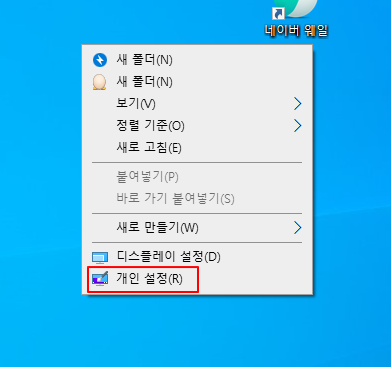
2. 설정 메뉴 중 잠금 화면으로 이동 후 화면보호기 설정을 클릭해 주세요
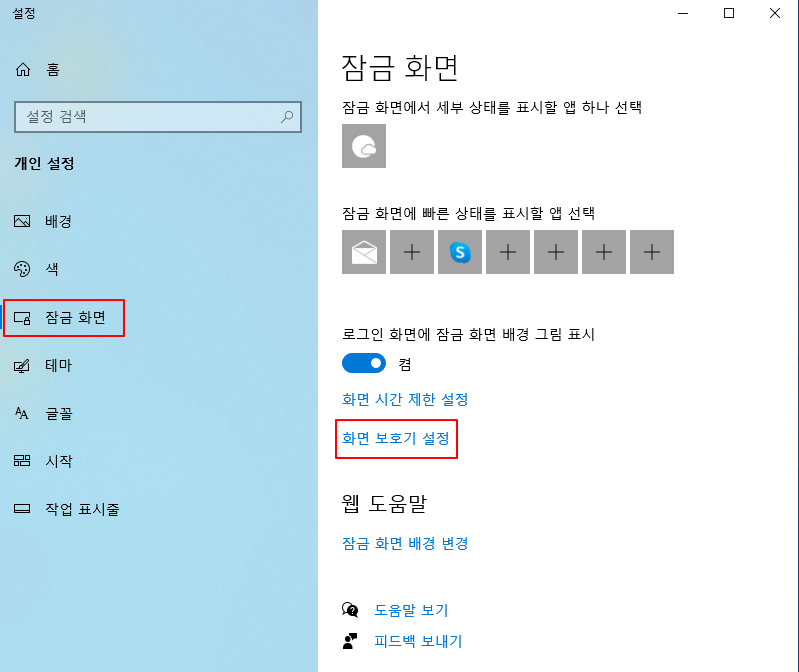
3. 화면 보호기 설정이 실행되며 화면 보호기 종류를 설정해 주세요
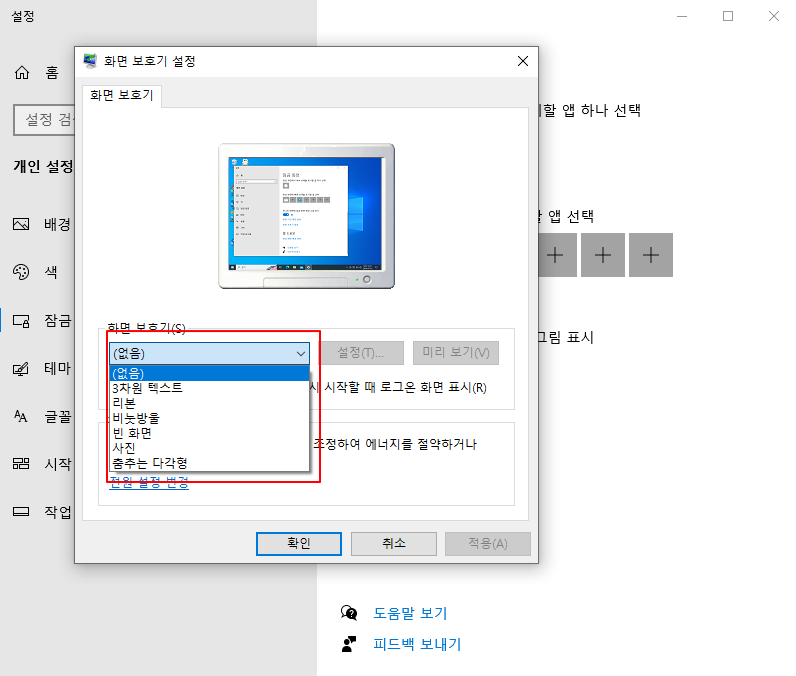
4. 화면보호기의 대기 시간과 다시 시작할 때 로그온 화면 표시를 선택해 주세요 설정 후 적용 및 확인을 클릭하면 설정이 완료됩니다.

5. 설정한 시간 동안 아무 활동이 없을 경우 화면 보호기가 실행되는 것을 확인할 수 있으며 마우스를 움직이거나 또는 키보드 입력 하여 PC를 다시 사용하려 할 때 로그온 화면 표시를 체크했으므로 윈도우 계정에 비밀번호가 설정되었다면 로그온화면이 표시됩니다.
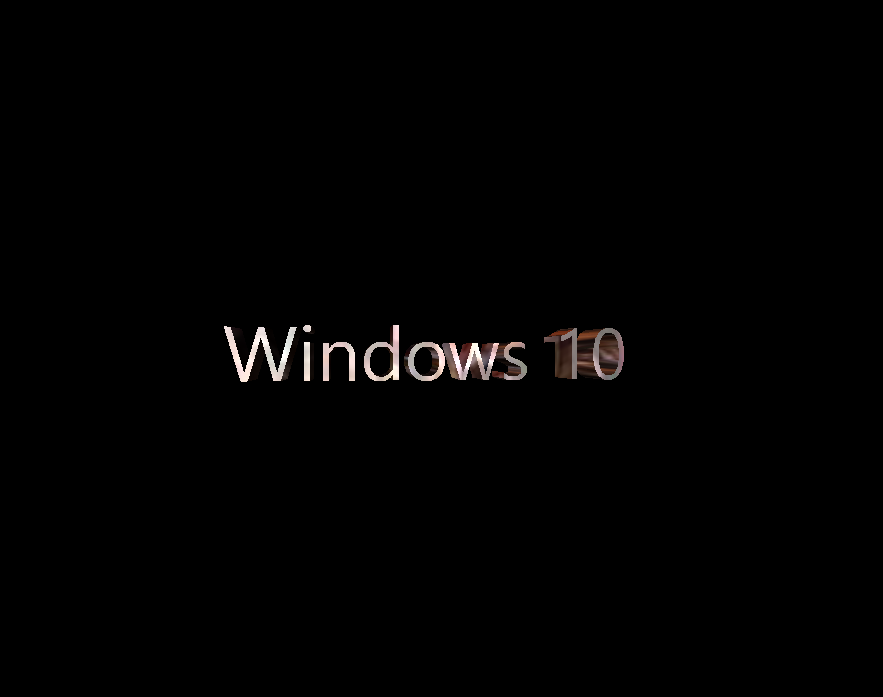
마치며
화면보호기의 초기 목적은 말 그대로 모니터의 색변화등을 보호하기 위해 만들어진 기능입니다. 하지만 요즘 들어서는 이런 화면 보호보다는 개인정보 보호 목적으로 권장되는 설정이 되었는데요 개인정보는 중요한 부분 중하나이므로 화면보호기 설정을 하여 지켜보시길 바랍니다.
'IT노트 > Windows 10' 카테고리의 다른 글
| [Windows 10] 윈도우 10 다크모드 설정 하기 (0) | 2024.07.30 |
|---|---|
| [Windows 10] 복구 파티션 삭제 하기(Powershell 사용) (0) | 2024.07.29 |
| [Windows 10] 윈도우 10 야간 모드 설정 하기 (0) | 2024.07.05 |
| [Windows 10] 윈도우 10 실행창 목록 삭제 하는 방법 (0) | 2024.07.04 |
| [Windwos 10] 윈도우 10 파일 확장자 일괄 변경 하는 방법 (0) | 2024.06.27 |
| [Windows 10] 윈도우 10 파일 확장자 변경 하는 방법 (0) | 2024.06.25 |
| [Windows 10] 윈도우 10 창 최소화하는 방법 (0) | 2024.06.22 |
| [Windows 10] 윈도우 10 휴지통 공간 늘리는 방법 (0) | 2024.05.08 |



